WhatsApp es una popular aplicación de mensajería que permite chatear, llamar y compartir contenido multimedia en todo el mundo. Los stickers en WhatsApp añaden diversión y emoción a los chats, ayudando a los usuarios a expresarse mejor que solo con palabras. Utilizar stickers es una forma rápida de reaccionar o compartir sentimientos en las conversaciones.
Buenas noticias para los usuarios de iPhone: con iOS 16, hay una nueva forma de crear stickers en iPhone para WhatsApp. Ahora puedes crear stickers únicos desde cero sin aplicaciones adicionales. Este artículo te mostrará instrucciones paso a paso para hacer stickers de WhatsApp en tu iPhone. Prepárate para animar tus chats con stickers personales y únicos.
En este artículo
Método 1: Utiliza las funciones integradas del iPhone para crear stickers de WhatsApp
Si deseas hacer stickers de WhatsApp en tu iPhone, la forma más fácil es utilizar las funciones que ya están en tu dispositivo. Este método no necesita aplicaciones adicionales, por lo que es rápido y sencillo.
Ambos métodos te permiten hacer stickers personalizados sin salir de tu iPhone. La función de recorte es excelente para convertir objetos naturales o personas en stickers. El método iMessage te da más libertad creativa para dibujar o combinar elementos.
Recuerda que los stickers que hagas de esta forma no se guardarán como parte de un paquete de stickers de WhatsApp. Tendrás que copiarlos y pegarlos cada vez que quieras utilizarlos. Pero esto también significa que puedes usar estos stickers en otras apps que permitan pegar imágenes, no sólo en WhatsApp.
Cómo usar la función de recorte de iOS 16
Con iOS 16, Apple añadió una práctica herramienta para recortar objetos de las fotos. Esta función es perfecta para hacer stickers. He aquí cómo utilizarla:
Paso 1: Abre la aplicación Fotos en tu iPhone. Busca una foto con un objeto que quieras convertir en sticker.
Paso 2: Mantén pulsado el objeto de la foto. Verás aparecer un contorno brillante alrededor del objeto.
Paso 3: Déjate llevar. Verás opciones como Copiar o Compartir el recorte.
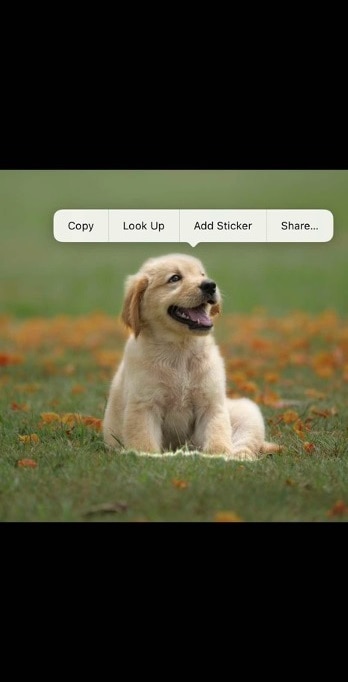
Paso 4: Pulsa Copiar para guardarlo en el portapapeles.
Paso 5: Abre WhatsApp y dirígete a un chat. Pulsa el campo de entrada de texto y selecciona Pegar.
Uso del sticker de iMessage
Otra forma de hacer stickers es a través de iMessage. Puedes crear stickers allí y luego usarlos en WhatsApp. He aquí cómo:
Paso 1: Abre la aplicación Mensajes en tu iPhone. Inicia un nuevo mensaje o abre un chat existente.
Paso 2: Pulsa el icono + junto al campo de texto para abrir el cajón de aplicaciones. Desplázate por los iconos de la aplicación y toca Stickers.
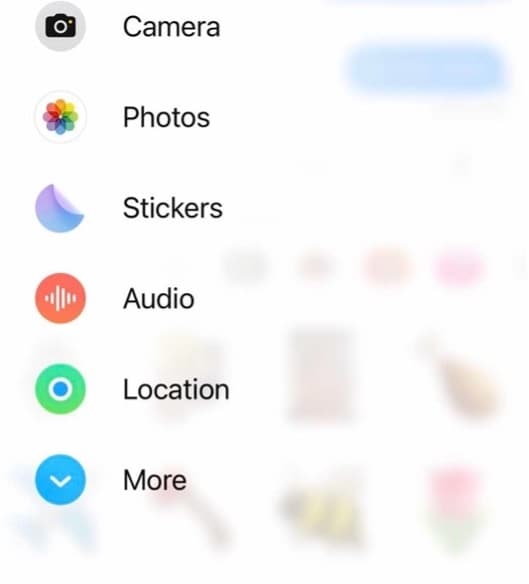
Paso 3:. Toca el icono "+" para crear un nuevo sticker.
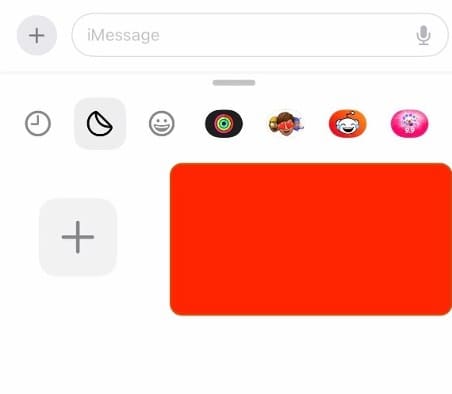
Paso 4: Dibuja un sticker, añade texto o utiliza una imagen de tus fotos. Cuando hayas creado tu sticker, toca Hecho.
Para usar este sticker en WhatsApp, sigue los pasos del apartado anterior y pégalo en la app. También puedes seguir los pasos de la parte 3 para incorporar tus stickers a la biblioteca de stickers de WhatsApp.
Método 2: Usa Wondershare Filmora para crear stickers de WhatsApp para iPhone
Aunque las funciones integradas del iPhone son útiles para stickers rápidos, es posible que desees una mayor calidad u opciones más creativas. Ahí es donde entran en juego los fabricantes de stickers. Una potente herramienta para ello es Wondershare Filmora.
Wondershare Filmora para escritorio
Wondershare Filmora es conocido principalmente como software de edición de video, pero también es estupendo para crear stickers. Ofrece más control y opciones que las funciones básicas del teléfono. Con Filmora, puedes hacer stickers complejos y de alta calidad que destaquen en tus chats.
Filmora tiene varias características que lo hacen ideal para hacer stickers:
- Sticker IA. Esta herramienta utiliza inteligencia artificial para ayudarte a crear stickers rápidamente. Puedes reconocer objetos en imágenes y convertirlos en stickers automáticamente.
- Biblioteca de stickers. Filmora también cuenta con una amplia biblioteca de stickers entre los que puedes elegir los que más te gusten. Puedes utilizarlos y enviarlos a WhatsApp desde tu iPhone.
- Herramientas de edición avanzadas. Filmora ofrece capas, modos de fusión y herramientas de edición precisas. Te permite combinar elementos y afinar tus stickers.
- Biblioteca de efectos. El programa incluye varios efectos, fuentes y elementos de diseño que puedes utilizar en tus stickers.
- Eliminador de fondo incorporado. Esta función te permite eliminar fondos fácilmente, lo que resulta perfecto para crear stickers recortados.
- Biblioteca de animación. Puedes añadir animaciones sencillas a tus stickers, haciéndolos más llamativos.
Cómo crear stickers con Wondershare Filmora
Aquí tienes una guía paso a paso para hacer stickers con Filmora:
Paso 1: Descarga Wondershare Filmora e instálalo en tu computadora.
Paso 2: Haz clic en Caja de herramientas > Sticker IA en la página de inicio.
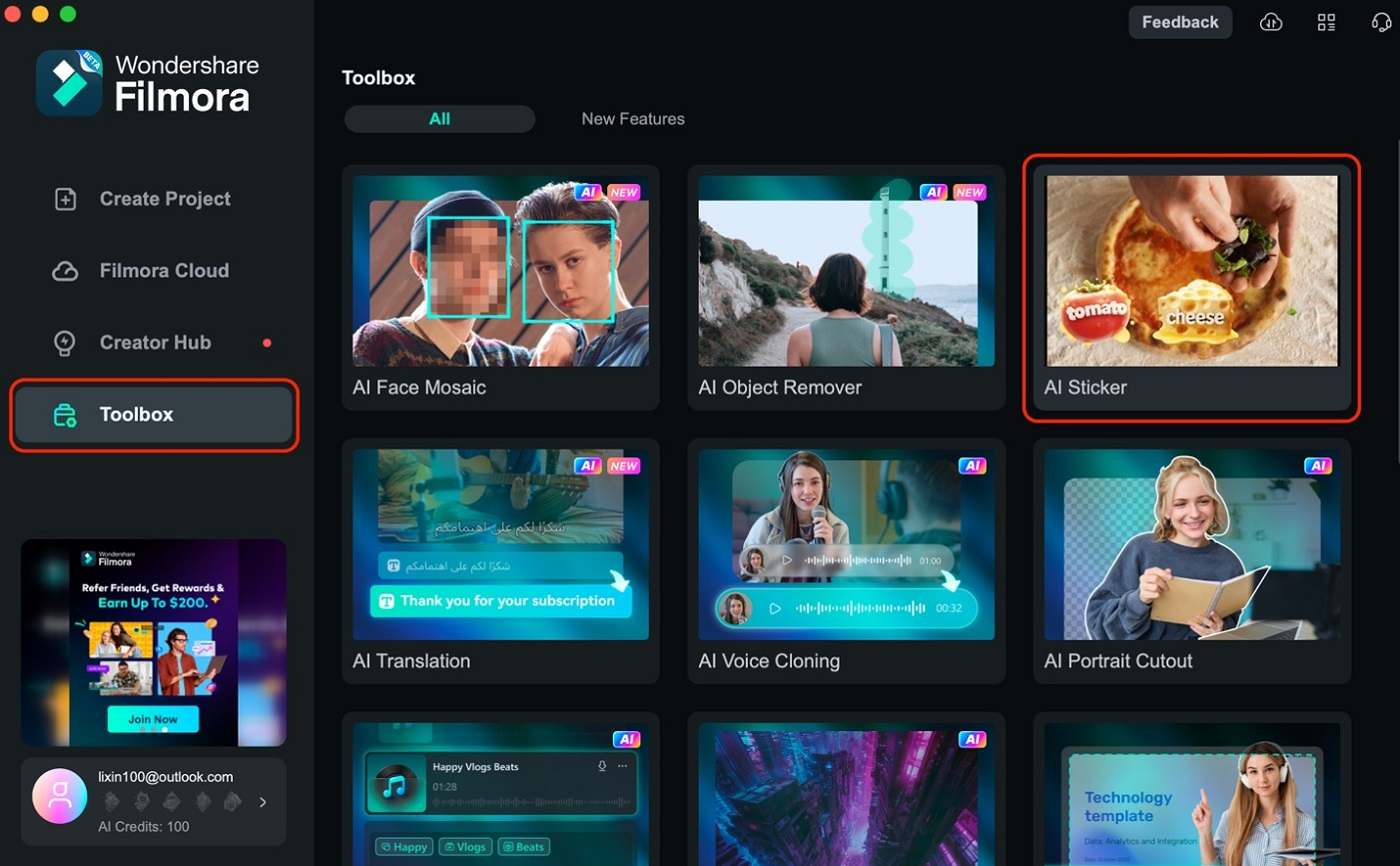
Paso 3: Verás la ventana Generar Sticker IA en la interfaz de edición. Escribe tu consulta en el cuadro de texto y haz clic en "Generar" o "Probar gratis".
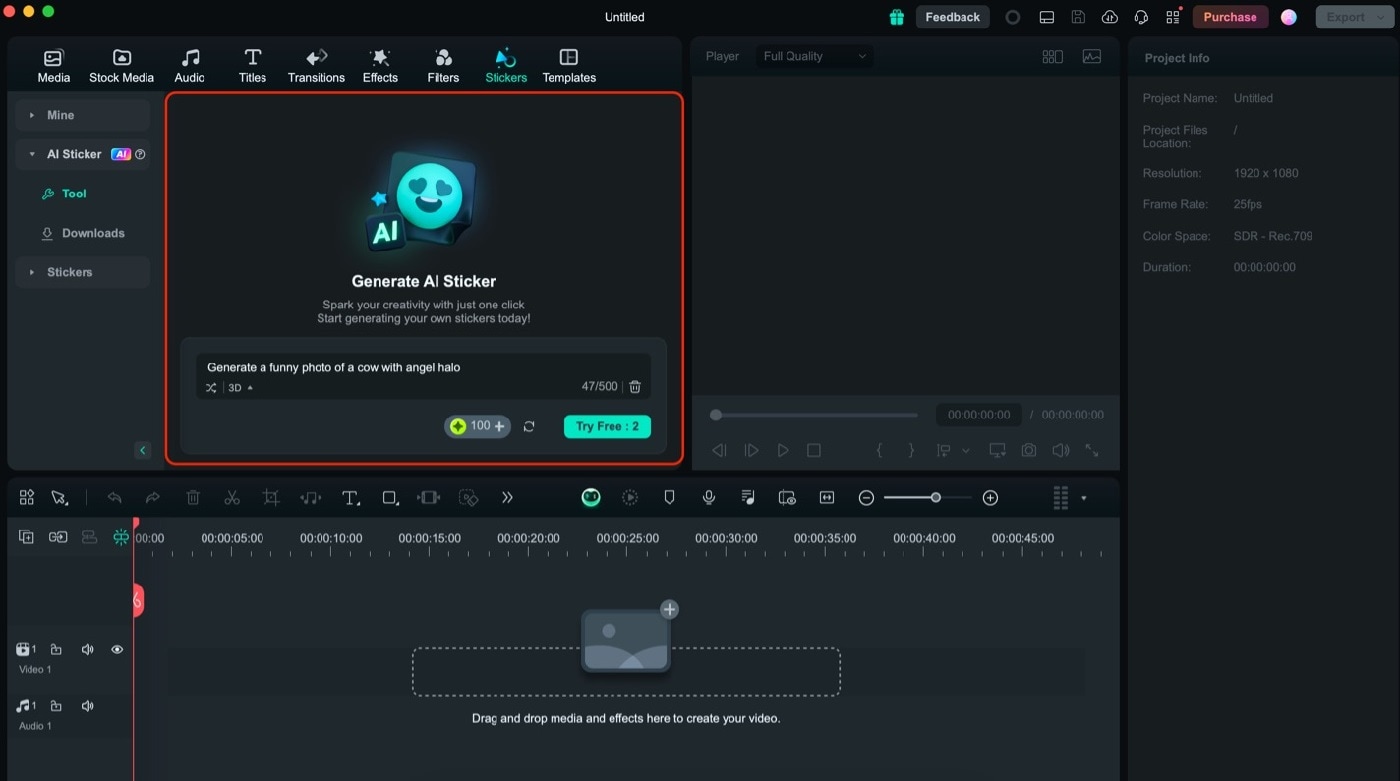
Paso 4: Elige un sticker que te guste entre las opciones generadas. Haz clic en el botón de descarga situado junto a ellos para guardarlo en tu dispositivo.
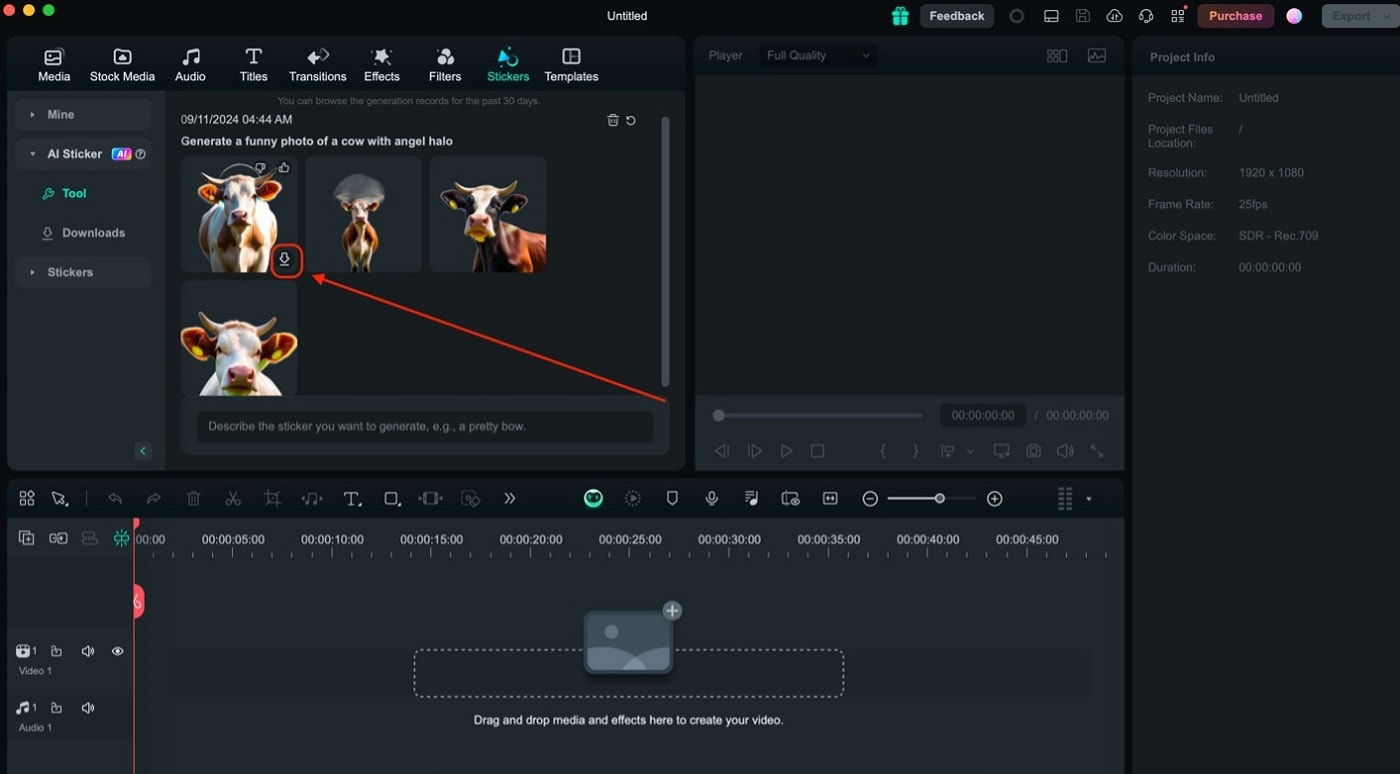
Paso 5: Transfiere la foto a tu iPhone. A continuación, sigue los pasos de la parte 3 para guardarlos en tu biblioteca de stickers de WhatsApp.
Crea Sticker en iPhone para Whatsapp con Wondershare Filmora Mobile
Wondershare Filmora Mobile es una opción más rápida para hacer stickers de WhatsApp en iPhones. Ofrece casi todas las mismas funciones que su versión de escritorio, con un enfoque más significativo como editor de video de IA: acceso a distintas herramientas de IA y a una biblioteca prácticamente ilimitada de stickers. Después, guarda lo que hayas hecho directamente en tu teléfono. Esta es una buena forma de crear stickers de WhatsApp en iPhones.
Para acceder a los stickers en la versión iOS de Wondershare Filmora, sigue los pasos que se indican a continuación:
Paso 1: Descarga Filmora Mobile desde la App Store. Inicia sesión o regístrate con una cuenta de Wondershare, Facebook, Google, X o Apple.
Paso 2: Abre la aplicación e inicia un Nuevo proyecto
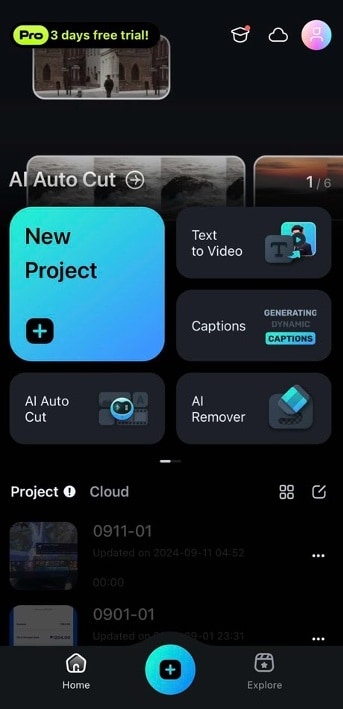
Paso 3: En la pestaña Sticker, selecciona el sticker que deseas utilizar para WhatsApp. Hay diferentes categorías entre las que elegir.
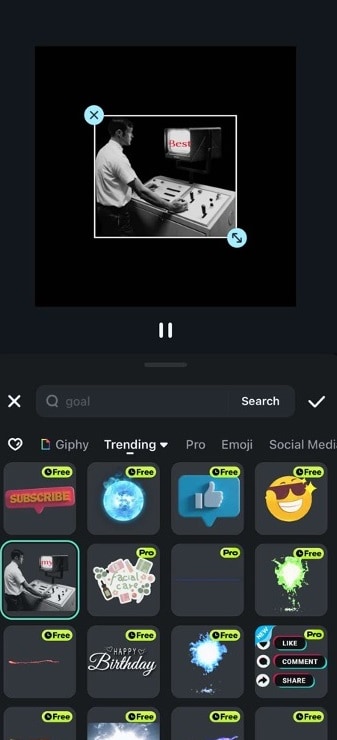
Paso 4: Toca Exportar para guardar tu sticker. Después, de nuevo, sigue los pasos de la parte 3 de este artículo para guardarlos en tu biblioteca de WhatsApp.
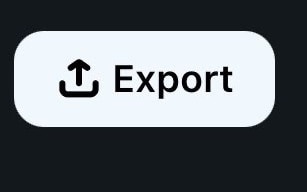
Aunque Filmora Mobile no tiene todas las funciones de la versión de escritorio, es una potente herramienta para crear stickers para WhatsApp en iPhone.
Independientemente de tu preferencia por la versión de escritorio o móvil, Wondershare Filmora ofrece más control creativo que las funciones integradas en el teléfono. Es una gran opción si quieres hacer stickers únicos y de alta calidad que harán que tus chats de WhatsApp sean más atractivos y personales.
Recuerda que la clave de los grandes stickers es la creatividad. Con las herramientas de Filmora, puedes convertir cualquier idea en un divertido y expresivo adhesivo. Las posibilidades son infinitas, desde sencillos diseños al estilo emoji hasta complejas creaciones en capas. Así que ponte creativo y empieza a crear stickers que expresen realmente tu personalidad en tus chats.
Método 3: Crea stickers de WhatsApp en iPhone con las funciones de stickers personalizados de WhatsApp
Aunque utilizar las funciones integradas en el iPhone o aplicaciones de terceros puede ser eficaz, WhatsApp ofrece una forma de crear stickers en el iPhone para WhatsApp. Por supuesto, esta función también está disponible en Android o en las otras versiones de WhatsApp. Este método rápido te permite utilizar directamente las fotos de la galería de tu iPhone.
Cómo crear stickers personalizados en WhatsApp
A continuación te explicamos cómo añadir a WhatsApp los stickers que has creado en tu iPhone. Esto completará tu aprendizaje de cómo hacer stickers de WhatsApp en iPhone.
Paso 1: Abre WhatsApp y ve a cualquier chat. Toca el icono del sticker situado junto al campo de introducción de texto.
Paso 2: Pulsa Crear, después selecciona Usar una foto. Elige el sticker que creaste con Filmora u otros métodos de iPhone desde tu galería.
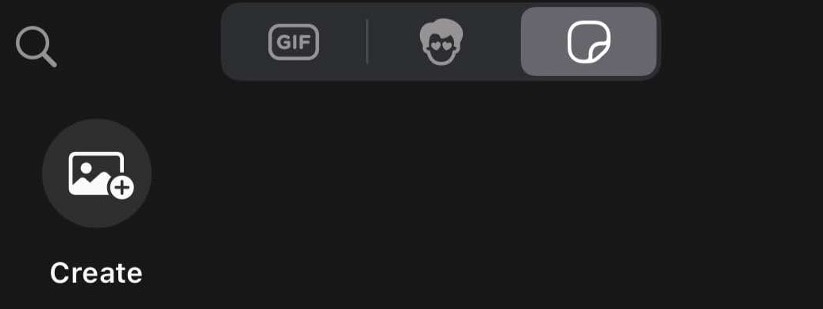
Paso 3: En la pantalla de previsualización, verás opciones preestablecidas. Puedes:
- Pulsa el icono de stickers para añadir stickers o emojis a tu creación.
- Utiliza la herramienta de texto para añadir palabras a tu sticker.
- Prueba la herramienta de dibujo para dibujar en tu sticker.
Paso 4: Pulsa el botón de envío cuando estés satisfecho con tu diseño.
Tu sticker personalizado se enviará en el chat y se guardará para utilizarlo en el futuro.
Gestiona tus stickers
Para mantener tus stickers organizados:
- Mueve los favoritos a la parte superior manteniendo pulsado un sticker y, a continuación, el icono de la estrella.
- Para eliminar stickers de favoritos, mantén pulsado y selecciona Eliminar de favoritos.
- Para ver todos tus paquetes de stickers, toca el icono de stickers y, a continuación, Mis stickers.
- Borra paquetes no deseados tocando el paquete y, a continuación "Borrar".
Este método te permite crear stickers personalizados rápidamente sin salir de WhatsApp. Es perfecto para convertir inmediatamente momentos de tus fotos en stickers compartibles.
Conclusión
Aprender cómo hacer stickers de WhatsApp en iPhone es más fácil que nunca. Has explorado tres métodos: utiliza las funciones integradas del iPhone, aprovecha Wondershare Filmora y utiliza las herramientas de creación de stickers de WhatsApp. Cada método tiene sus puntos fuertes, desde rápidos y sencillos hasta altamente personalizables.
Para los que buscan stickers de calidad profesional con opciones de edición avanzadas, Wondershare Filmora destaca como la mejor opción. Sus potentes funciones, como Stickers IA y las capacidades de animación, te permiten crear stickers únicos y llamativos que expresan realmente tu personalidad.




